2018年10月08日更新
LINEのトークを非表示にする・非表示を解除して再表示(戻す/復活)する方法
LINEのトークは毎日利用する人がほとんどだと思いますが、間違って非表示にしてしまっとことはありませんか。また非表示にしていたLINEのトークを再表示したいと思ったことはありませんか。そんなときどのように解除・設定をすればよいかをご紹介します。
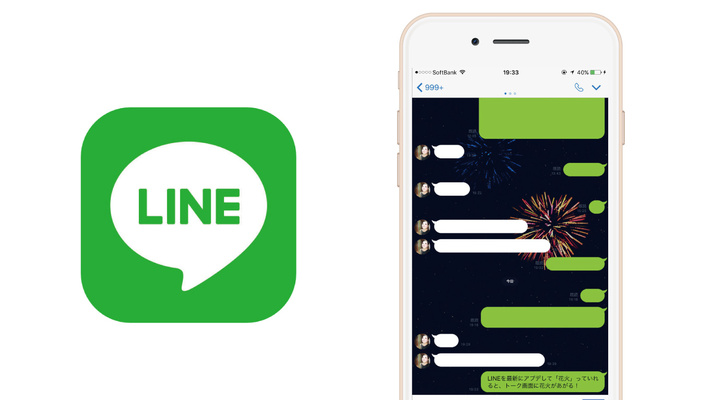
目次
- 1LINEのトーク非表示とは?
- ・トークの削除とは違う
- ・トークリスト上からトークの存在が分からなくなる
- ・ブロックと違い通話も可能
- ・自分のメッセ―ジを相手が読めば既読も付く
- 2LINEのトークを非表示にする方法(iPhone)
- ・トークリストを開く
- ・編集をタップ
- ・非表示にしたいトークを選択
- ・非表示をタップ
- 3LINEのトークを非表示にする方法(Android)
- ・トークリストを開く
- ・非表示にしたいトークを長押し
- ・表示されたメニューから非表示を選択
- 4非表示にしたトークを解除/戻す方法
- ・友達リストを開く
- ・非表示にした友達をタップしトークをタップ
- ・相手からメッセージを受け取ると自動でトーク再表示される
- 5LINEでトークを非表示にしたら相手に通知は飛ぶ?
- ・相手は非表示にされたことが分からない
- ・相手に通知は行かない
- ・非表示にしたトークを復活させても通知はいかない
LINEのトーク非表示とは?
LINEの非表示機能は知っていますでしょうか。不要のLINEメッセージや知らない人からのLINEメッセージを非表示にして見えなくするLINEトークの機能です。
LINEには、Phone版・Android版、PC版にも非表示機能があります。結構多くの人がこの機能を利用して、非表示設定しているトークの履歴があるのではないでしょうか。
しかし非表示にしたLINEトークを元に戻す(再表示して復活したい)時の手順がを知っていますでしょうか。意外とこのLINEトークの履歴を戻す方法を知らない人が多いのでその方法をご紹介します。
トークの削除とは違う
LINEトーク履歴の非表示機能は、友達やトーク、LINEタイムラインの投稿などを各画面に表示しないようにする機能です。基本的に自分のLINEにおける見え方を整理するものであって、LINEトーク履歴を非表示設定にしても友達との関係に特に影響することはありません。(友達にLINEトークを非表示に設定したことは通知されません)
色んな人とLINEでトークをしていると徐々にLINEトーク履歴が増えてくるので、過去の不要の履歴を非表示に設定する人は多くいるのではないでしょうか。ちなみに
ちなみにLINEトークの削除とLINEトークの非表示の違いは、非表示設定にした後に再表示や設定を戻すことができるかできないかの違いになります。LINEトークの削除をしてしまうと、再表示やLINEトーク履歴の復活をさせることはできないので注意してください。
トークリスト上からトークの存在が分からなくなる
LINEのトーク履歴を非表示にするとLINEトークリストからLINEトークの存在がなくなります。したがって非表示すると過去のLINEトークがわからなくなる可能性があります。初心者の方や適当に色んなトーク履歴を非表示にしてしまうと、友達とのLINEトークを振り返ることができなくなので注意してください。
ただこれはトークの履歴の非表示は、言い換えると”見えなく”しているだけなので、LINEトーク履歴の復活や再表示することはできるので安心してください。
※上記に記載した通り、「LINEトーク履歴の削除」をしてしまうと二度とLINEトーク履歴を再表示・戻すことはできないので要注意してください!
ブロックと違い通話も可能
またLINEの表示に似た機能として、LINEのブロックという機能があります。LINEブロック機能は、文字の通り友達や相手との連絡を非表示にして、連絡をとれなくする機能です。電話で言うと「着信拒否設定」みたいなものです。
基本は、知らない人や連絡が不要なLINE公式アカウントをブロック設定にする人が多いと思います。またこのブロック機能は、友達や相手のLINEトークだけだはなくLINEタイムラインや通話も遮断して見えなくさせます。見えなくするので非表示設定に似ている部分もあります。
しかし一方非表示機能は、相手からの通話やLINEタイムラインの閲覧は可能になっています。なので本当に一切連絡を取りたくない人や友達なら、LINEブロック機能を利用した方がいいかもしれません。非表示設定はあくまでも見えなくするだけの機能です。
自分のメッセ―ジを相手が読めば既読も付く
LINEのトーク非表示設定は、もし自分からのメッセージをした後に非表示設定にしても相手がそのメッセージを読めば”既読”がつきます。逆も同じです。相手からのメッセージを読んでから、自分が非表示設定した場合も、”既読”がつくの相手には読んだこと伝わります。
なのでメッセージ自体は、非表示にしたら見えなくなるがLINEのシステム上には残っていることになる。もし見られたくないLINEのトーク履歴があるのなら、非表示設定にして一時的に見えなくさせて、必要な時だけ解除や再表示させれば、上手く隠すことも可能である。
LINEのトークを非表示にする方法(iPhone)
それではまずはiPhoneでのトーク履歴の非表示・隠す方法を紹介したいと思います。またここでは比較的簡単にトーク履歴を非表示する方法を紹介します。トーク履歴の非表示は複数やり方がありますが、複数のトーク履歴を非表示にする場合はこの方法が一番便利です。
比較敵簡単にトーク履歴の非表示はできるので是非覚えてみてください。またトーク履歴1つずつ非表示にする方法もありますが、その方法については今回は省かさせてください。
トークリストを開く
まずはLINEアプリを起動させて、トークリストを起動させます。
※LINEアプリが起動する前に非表示にしたい友達や非表示にしたいトーク履歴を始めに決めておきましょう。
編集をタップ
LINEのトークリスト(トーク履歴)が表示されたら、画面左上の編集をタップしてください。間違えてトーク履歴を非表示にしたいトークをタップしないように注意してください。
もし非表示にしたいトークをタップすると過去のトーク履歴が表示され、もしかしたら既読がついてしまうかもしれません。
非表示にしたいトークを選択
編集をタップすると各LINEトーク履歴の左側に〇が表示されると思います。そこにLINEトーク履歴を非表示にしたい・見られたくないLINEトークをタップします。スクロースして下の方にあるLINEトーク履歴も選択可能なので、よくチェックしてください。
非表示にしたい対象のLINEトーク履歴をタップすると〇に選択印がつきます。その印がつければ選択されていることになります。
非表示をタップ
LINEトーク履歴を非表示にしたいトークを選択したら、画面したに「削除」と「非表示」のボタンがあるので”非表示”をタップする。するとLINEトーク履歴が非表示になります。
間違って”削除”をタップしないように注意してください。もし「削除」をタップすると復活や再表示することができないの気を付けてください。
LINEのトークを非表示にする方法(Android)
次にAndroidでのLINEトーク履歴を非表示・隠す方法を紹介します。こちらの方法も比較的簡単な方法を紹介します。Androidの方は一つずつLINEトーク履歴を非表示にする方法を紹介します。
また複数のLINEトーク履歴を非表示にする設定方法もありますが、今回の説明からは省かさせてください。
トークリストを開く
LINEアプリを起動させ、LINEトークリスト(LINEトーク履歴)を表示されます。
※LINEアプリが起動する前に非表示にしたい友達や非表示にしたいトーク履歴を始めに決めておきましょう。
非表示にしたいトークを長押し
LINEトークリストが表示されたら、LINEトーク履歴を見られてくない・非表示にしたいLINEトークを長押しします。間違って大切な友達とのトークを長押ししないように注意してください。少し手がずれて、大切なLINEトーク履歴が見られなくならないように注意してください
またもし非表示にしたいトークを長押しではなく、タップすると過去のトーク履歴が表示され、もしかしたら既読がついてしまうかもしれないので注意してください。
表示されたメニューから非表示を選択
するとポップアップで以下の3つが表示されます。
- トーク
- 非表示
- 削除
ちなみに上記のポップアップで「トーク」をタップするとLINEのトーク履歴を参照できます。また「削除」をタップするとLINEのトーク履歴を削除することができます。なので「削除」をタップするときは非常に注意して行ってください。
iPhone同様で一度LINEトーク履歴を削除してしまうとLINEのトーク履歴を戻すことや復活させることはできません。なので間違ってタップしないようにしましょう。
非表示にしたトークを解除/戻す方法
もし間違ったりして非表示にしたLINEトーク履歴を再表示や復活させたい場合の方法をここでは紹介します。一度は連絡を二度と取らないと思った友達でも、仲直りしたりもう一度連絡を取りたいと思ったときに非表示にしたトークを解除する方法は覚えておいた方がよいかと思います。
また定期的にLINEトーク履歴を整理して、見られたくないLINEトークを非表示設定にしている人も再度連絡を取り合うために、LINEのトーク履歴を復活・再表示するときに参考にしてください。
友達リストを開く
まずはLINEアプリを起動させます。LINEアプリが起動したら、「友達」をタップして友達リストを表示せます。
非表示にした友達をタップしトークをタップ
友達リストが表示されたら、LINEトーク履歴を非表示設定にしていた友達をタップします。ここで間違ってLINEトークを復活させてくない友達をタップしないように注意してください。また悪徳で連絡先等もを間違って再表示させないようにしてください、
対象の友達をタップすると画面したに「トーク」「無料通話」「ビデオ通話」の3つが表示されます。なのでLINEトーク履歴を復活・解除したい場合は、「トーク」をタップします。するとトーク画面が起動しますので、過去のLINEトーク履歴を参照したり、トークを復活させることができます。
またもし急いで今まで連絡を取ってなかった友達を連絡を取りたい場合は、「無料通話」や「ビデオ通話」を利用すれば、すぐに連絡を取ることができます。比較的LINEトークの復活・解除も簡単なので非表示設定にしていたトークがあれば再表示に戻してみてください。
相手からメッセージを受け取ると自動でトーク再表示される
LINEトーク履歴を解除・戻すと自分からLINEメッセージを送らなくても相手からLINEメッセージが来ると通知やトークが表示されるようになります。
なので見られたくないLINEを再表示にした後、自分から連絡をしなくても相手からLINEメッセージがくれば、LINEトークを活用することができます。
なので仕事中や集中したい時期は、一時的にLINEトーク履歴を非表示・隠す設定にして、落ち着いたころに設定を戻しLINEトーク履歴を解除するのもいいかもしれません。また見られたくないLINEトークも同様に必要な時だけ、解除するのもいいと思います。
 LINEで「無効な電話番号」と表示される原因・対処法
LINEで「無効な電話番号」と表示される原因・対処法LINEでトークを非表示にしたら相手に通知は飛ぶ?
LINEトーク履歴の非表示や隠す方法はわかりましたでしょうか。意外と簡単に見られたくないLINEトークを非表示にすることができます。しかしLINEトークを隠す設定や非表示にした場合気になるのが、相手にその設定をしたことの通知が飛ぶのではないということです。
自分が見られてくない為や隠す為にLINEトーク履歴を非表示にしていて、それが相手にわかられてしまうトラブルや問題になるかもしれません。なのでここではLINEトーク履歴を非表示にした場合、相手に通知が飛んでしまうのかについてご紹介します。
相手は非表示にされたことが分からない
結論から言いますと、見られたくないLINEトークを隠す為に非表示設定にした場合、相手は非表示設定にされことはわかりません。あくまでも自分がLINEの設定でLINEトークを隠す設定にしているため、相手には何も変化がなく非表示設定にしことが気づきません。
また自分も見られたくないLINEトーク履歴を隠す設定にした場合、相手同様に自分もわからなくなる場合があります。何故かという非表示=隠す設定になっているため、もう見えなくなっているので自分もわからなくなってしまうからです。
なので見られたくないLINEトーク履歴を非表示にする場合は、自分がどのLINEトークを非表示設定にしたかは把握しておきましょう。
相手に通知は行かない
見られたくないLINEトークを隠す為に非表示設定にした場合、相手はわからないということは相手に通知も行きません。もし相手に「LINEトーク履歴が非表示」されましたって連絡がいくとトラブルにもなるからだと思います。
なので一時的に見られたくない友達のLINEトークを隠す設定にして、非表示にしても友達を傷つけることはありません。自分の都合で非表示にしても大丈夫ということです。大事の友達はその後にちゃんと設定を解除をしてあげれば大丈夫です。
しかし相手に通知がいかないので、相手のLINEトーク履歴はずっと表示されています。なのでなかなか返事がなかったりすると、LINEトークを非表示されたのではないかと怪しまれる可能性があります。そうなると通知がなくても、相手にはバレてしまうかもしれません。
非表示にしたトークを復活させても通知はいかない
見られたくないLINEトーク履歴等を非表示設定にしても、相手には通知はいかないことは先程説明しましたが、逆にLINEトーク履歴の非表示解除や設定を戻す場合は相手に通知がいってしまうのでしょうか。
答えから言うとLINEトーク履歴の非表示設定解除をしても、相手には通知はいきません。なのでLINEトーク履歴の設定を戻す場合も、特に相手には気づかれないので必要な時に見られたくないをLINEトーク履歴非表示にして、必要な時だけ逆に設定を解除してあげれば、相手に気づかれず自由にLINEトーク履歴を表示・非表示にすることができます。
なので定期的に見られたくないLINEトーク履歴を非表示にしている人は、定期的にLINEトーク履歴の設定解除して連絡が来てないかチェックするのもいいかもしれません。
LINEトーク履歴の非表示方法についてはわかって頂けたでしょうか。毎日利用するLINEトークですが、毎日利用するからこそ、徐々にトークリストが多くなってしまい、本当に大切なLINEトークがわからなくなってしまうことがあると思います。
その場合には、ぜひLINEトークの非表示機能を利用してみてください。先程説明した通りで非表示設定も戻す設定も比較的簡単にすることができます。
またLINEトーク履歴の非表示にしても相手には気づかれないですし、トラブルになることはほぼないと思います。設定を戻す場合も同様です。なので是非活用してみてください。
 LINEでブロックできない原因・対処法!
LINEでブロックできない原因・対処法!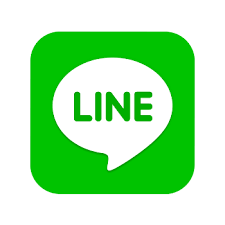 LINE IDとは?変更や検索・設定方法を初心者向けに解説
LINE IDとは?変更や検索・設定方法を初心者向けに解説






















